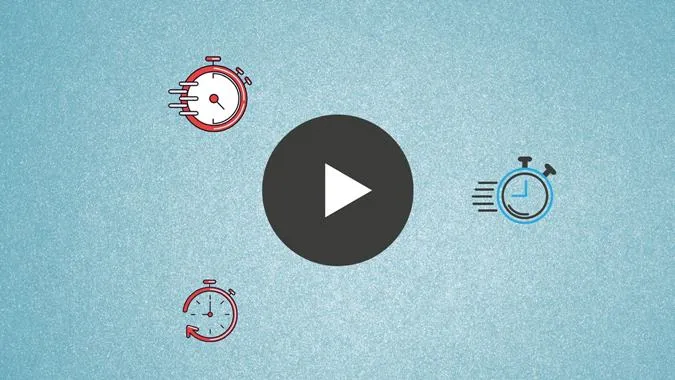Gyakran előfordul, hogy amikor felveszel egy videót, úgy gondolod, hogy jobban nézne ki, ha egy kicsit gyorsabb vagy lassabb lenne. Ilyenkor általában újra szeretné felvenni a videót. Erre azonban nincs szükség, mivel a mobilon egyszerűen megváltoztathatja a videó sebességét. Felgyorsíthatja vagy lelassíthatja a videót. A videó felgyorsítása akkor jön jól, ha a videó időtartamát is csökkenteni szeretné, amit gyorsnézésnek vagy gyorshallgatásnak is neveznek. Nézzük meg, hogyan változtathatjuk meg a videó sebességét Androidon és iPhone-on.
1. Hogyan változtathatjuk meg a videó sebességét a Samsung Galéria használatával?
1. Indítsa el a Samsung Galéria alkalmazást, és nyissa meg azt a videót, amelynek sebességét módosítani szeretné.
2. Koppintson az alján található Szerkesztés ikonra a Samsung videószerkesztőjének megnyitásához.
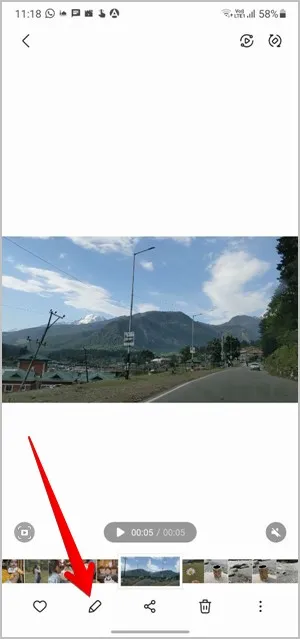
3. Görgessen az ikonok listáján alul, amíg meg nem látja a Sebesség ikont. Koppintson rá.
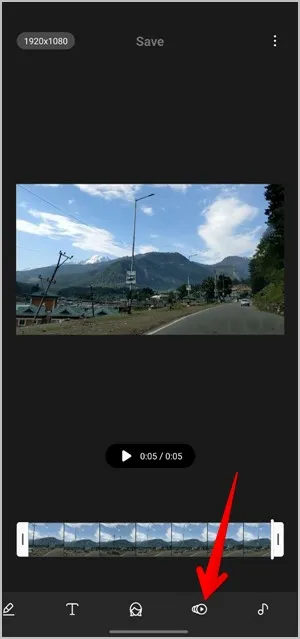
4. Alapértelmezés szerint a videó az eredeti 1x sebességgel játszódik le. Érintse meg az 1/2x-et a sebesség csökkentéséhez, a 2x-et pedig a videó felgyorsításához. Sajnos ezek az egyetlen sebességbeállítások, amelyeket a Samsung videószerkesztője kínál. 5. Nyomja meg a Lejátszás ikonra a videó előnézetéhez.

5. Koppintson a Mentés gombra az új videó letöltéséhez.
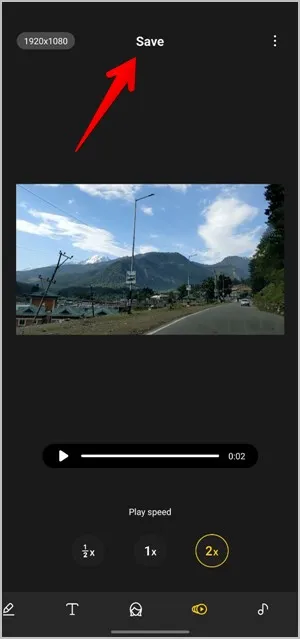
Tipp: Tekintse meg a 14 legjobb Samsung Galéria funkciót és beállítást.
2. Hogyan változtathatjuk meg a videó sebességét az iMovie segítségével iPhone-on?
Az iOS és iPadOS rendszereken az iMovie alkalmazást használhatja, amely az Apple ingyenes videószerkesztő alkalmazása. Íme, hogyan kell ezt megtenni.
1. Telepítse az iMovie alkalmazást a telefonjára, ha nincs előtelepítve.
2. Nyissa meg az iMovie alkalmazást. Elérkezik a Projektek képernyőre. Koppintson a + (Projekt létrehozása) gombra.
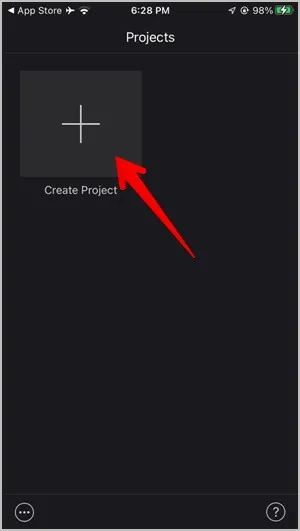
3. Megkérjük, hogy válassza ki a projekt típusát a Film és a Trailer között. Válassza a Movie (Film) lehetőséget.
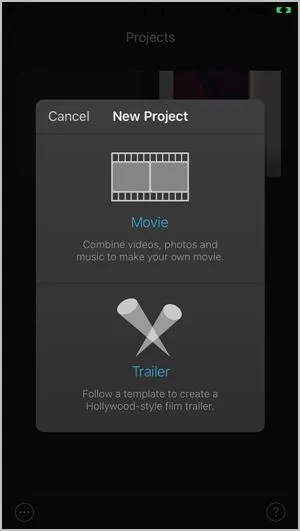
4. Koppintson a szerkeszteni kívánt videóra, és nyomja meg a Create Movie gombot.
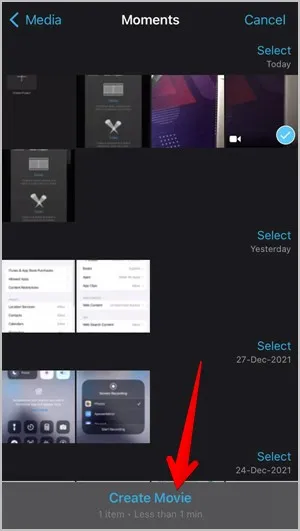
5. Elérkezik a szerkesztési képernyőre. Koppintson a videoklipre az alján.
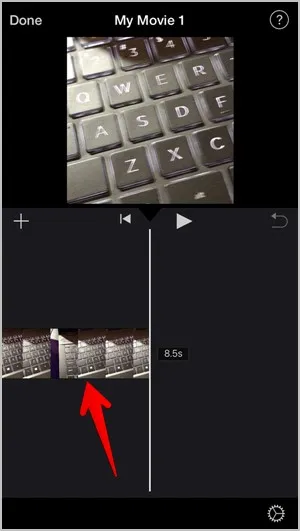
6. Megjelennek a videószerkesztő eszközök. Koppintson a Sebesség ikonra, amely a sebességmérőre hasonlít. Húzza a csúszkát jobbra a videó gyorsításához, balra pedig a videó lassításához. Játssza le a videót az új sebességgel történő előnézethez.
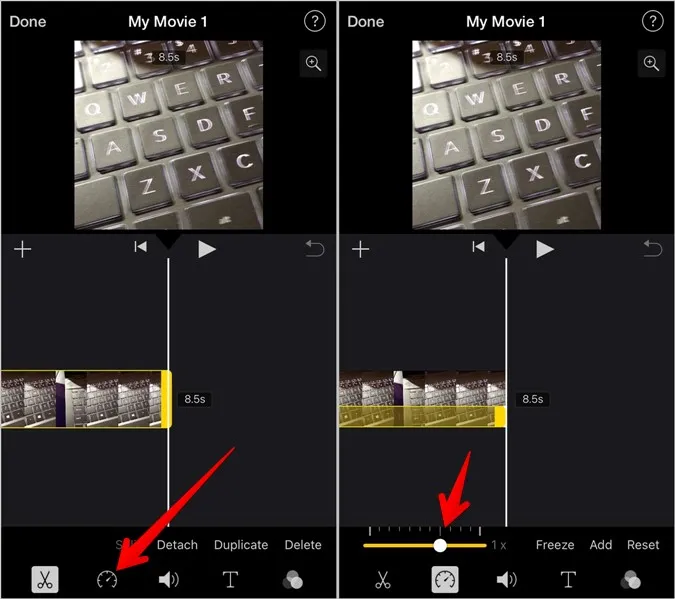
7. A projekt mentéséhez koppintson a tetején található Kész gombra.
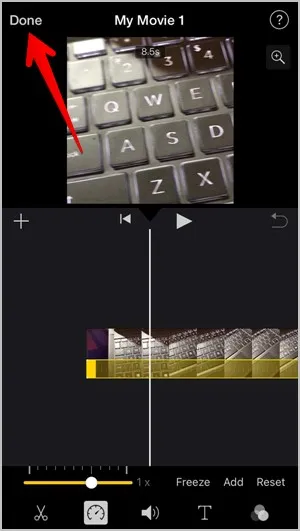
8. A videó galériába mentéséhez nyomjon a Megosztás ikonra, majd a Megosztás képernyőn válassza a Videó mentése lehetőséget.
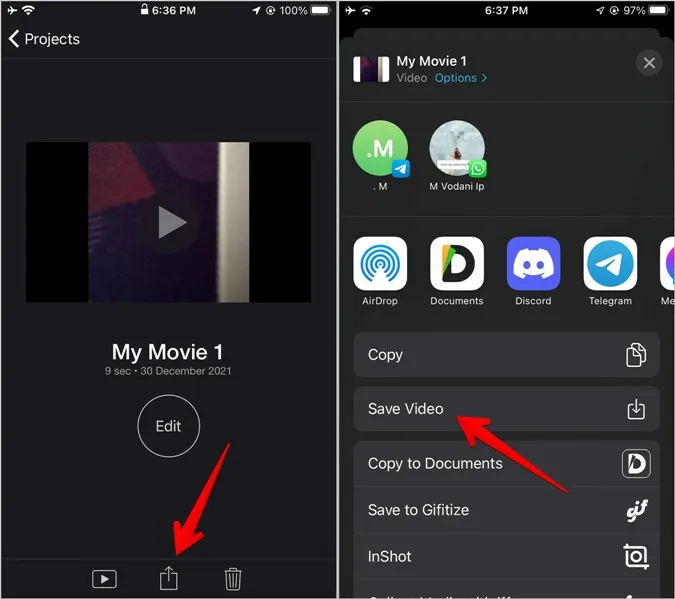
3. A videó sebességének módosítása az InShot használatával (Android és iOS)
Az InShot az egyik legjobb ingyenes videó- és képszerkesztő program, amely Androidra és iOS-re is elérhető. Segítségével megváltoztathatja a videó sebességét, és egyéb videószerkesztési feladatokat is elvégezhet.
A videó sebességének megváltoztatásához az InShot alkalmazás segítségével kövesse a lépéseket:
1. Töltse le az InShot alkalmazást Android vagy iPhone készülékére, és nyissa meg.
2. Koppintson a Video gombra. Válassza az Új opciót.
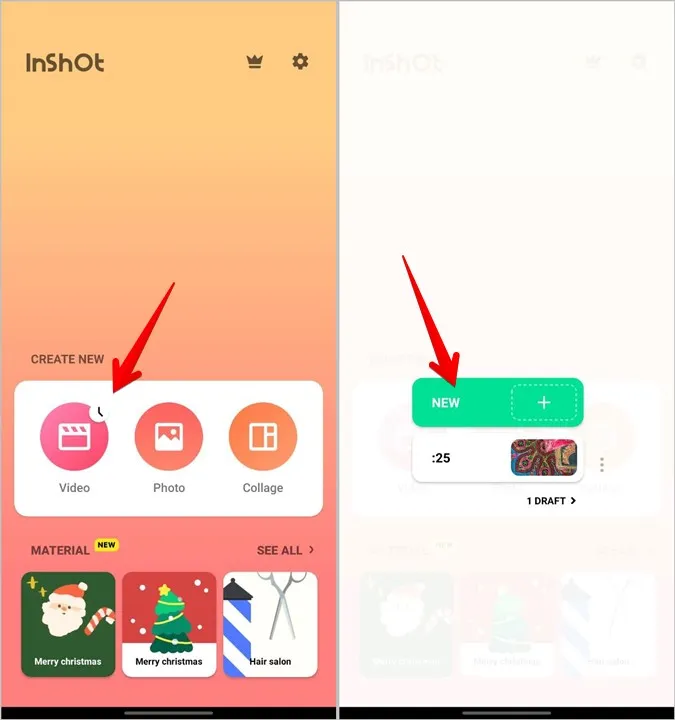
3. Válassza ki azt a videót, amelynek sebességét meg szeretné változtatni.
4. A videó betöltődik a videószerkesztő módban. Görgessen az opciók között alul, amíg meg nem látja a Sebesség gombot. Koppintson rá.
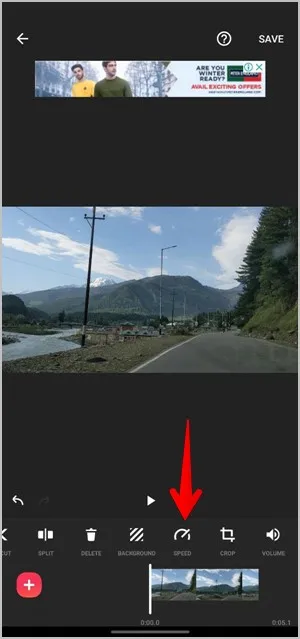
5. Válassza ki az új videó sebességét a görgetősáv segítségével. A sebesség növeléséhez mozgassa a görgetősávot jobbra, a sebesség csökkentéséhez pedig balra. Az új sebesség kiválasztásához koppintson a pipa ikonra.
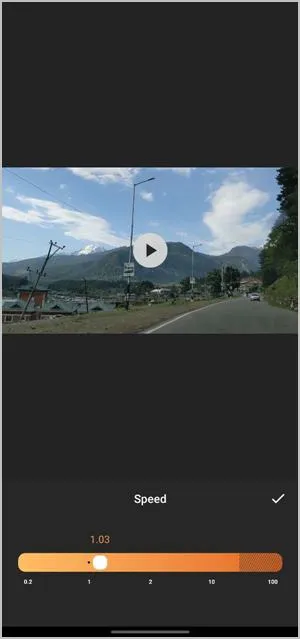
6. Koppintson a tetején található Mentés gombra. A videó mentésekor más felbontást és képkockasebességet is választhat. Koppintson ismét a Mentés gombra.
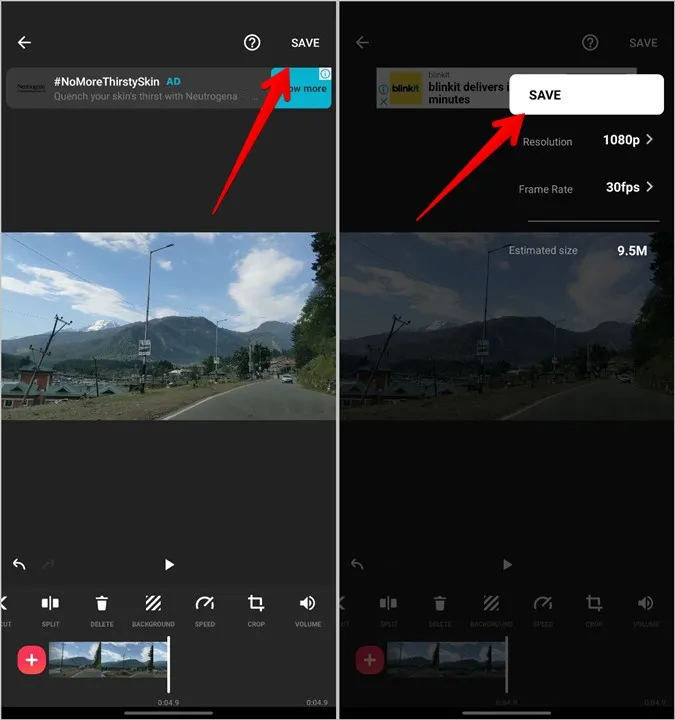
Az új sebességű videó megjelenik a telefon galériájában.
Tipp: Ha az InShot vízjelet látja a videón, koppintson a vízjelre, és válassza a „Hirdetés lejátszása” lehetőséget, hogy egy reklám megtekintésével eltávolítsa a vízjelet.
4. A videó sebességének módosítása a VN Editor használatával (Android és iOS)
Egy másik harmadik féltől származó ingyenes videószerkesztő alkalmazás, amellyel megváltoztathatja a videók sebességét, a VN szerkesztő.
1. Telepítse a VN alkalmazást Android vagy iPhone készülékére, és nyissa meg.
2. Koppintson a + (létrehozás) fülre az alján, és válassza az Új projekt lehetőséget.
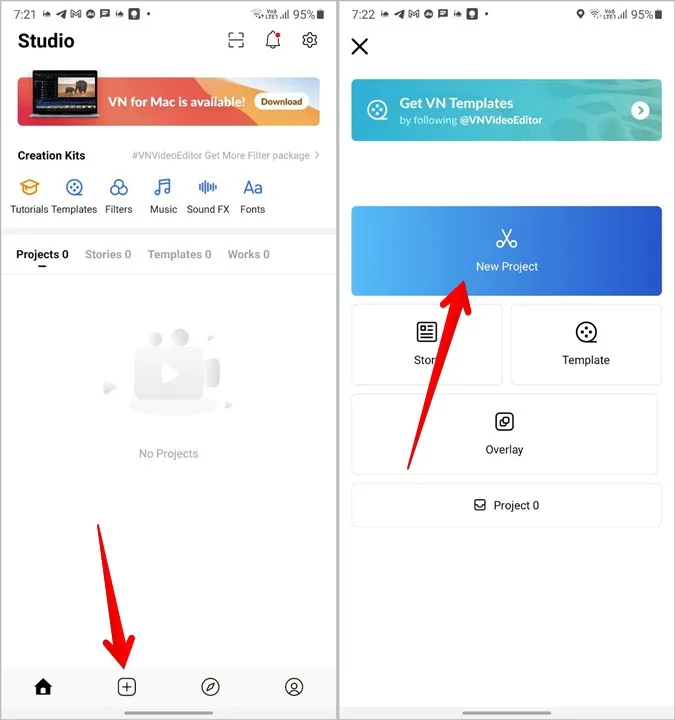
3. Válassza ki a szerkeszteni kívánt videót.
4. Amikor megjelenik a videószerkesztő, koppintson a videoklipre, ha az nincs kijelölve. Nyomja meg a Sebesség eszközt az alsó sávban.
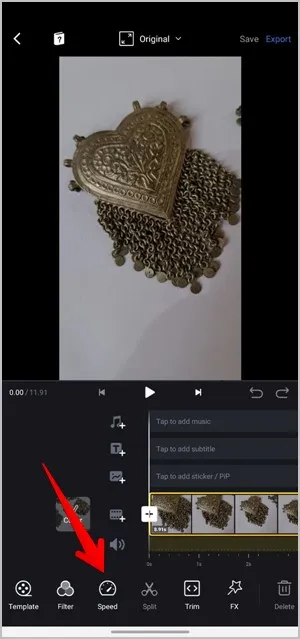
5. Most már vagy a videó egy bizonyos részének, vagy az egész klip sebességét módosíthatja. Húzza felfelé vagy lefelé a csúszkát a Görbe lapon, hogy megváltoztassa a videó egy részének sebességét. Másik lehetőségként koppintson a Rendszeres fülre, és állítsa be a videó sebességét a görgetősáv segítségével. Koppintson a pipa ikonra.
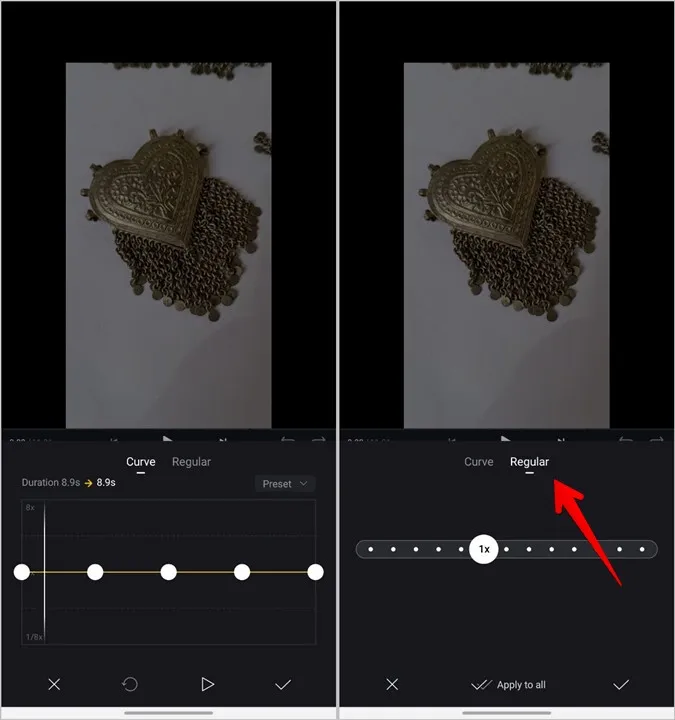
6. A videó mentéséhez koppintson a tetején található Exportálás gombra. Válassza ki a felbontást, a képkockasebességet és az egyéb paramétereket. Végül nyomja meg a jelölő ikonra.
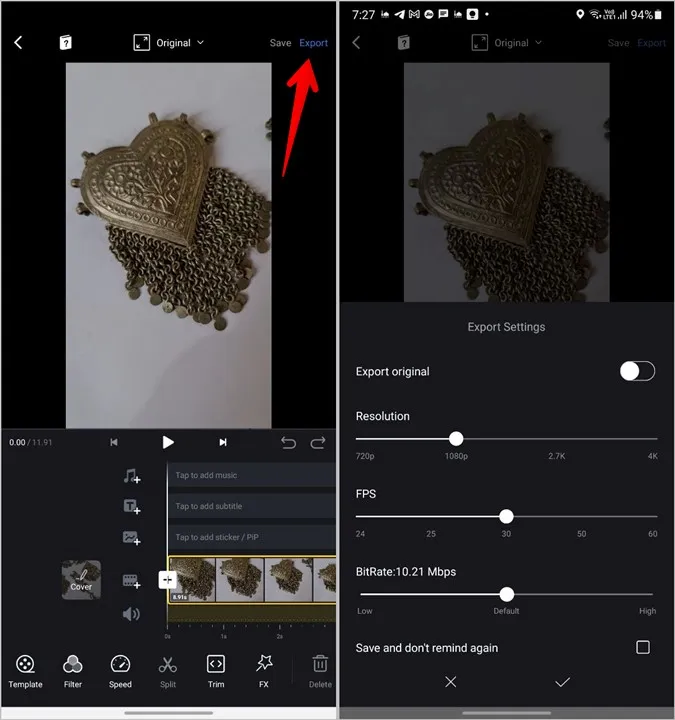
5. Hogyan változtathatja meg a videó sebességét online eszközökkel?
A fenti módszereken kívül különböző online eszközökkel is felgyorsíthatja vagy lelassíthatja a videót.
1. Nyissa meg az ezgif.com/video-speed webböngészőt a mobilján.
2. Koppintson a Fájl kiválasztása gombra, és adja hozzá a videót a telefonjáról. Beillesztheti a videó URL-címét is. 3. Nyomja meg a Videó feltöltése gombot.
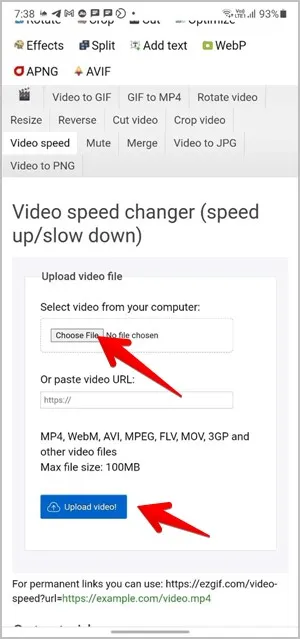
3. Elérkezik a testreszabási képernyőre. Alapértelmezés szerint a szorzó mezőben a 0,5 érték jelenik meg. Minden 1-nél kisebb érték csökkenti a videó sebességét, és hasonlóképpen az 1 feletti érték növeli a sebességet. Például a 0,5 érték az eredeti sebesség felével fogja lejátszani a videót.
Az eszköz a videó hangjával kapcsolatban is számos lehetőséget kínál. Elnémíthatja vagy teljesen eltávolíthatja a hangot, megtarthatja az eredeti hangot, és megváltoztathatja a hang sebességét is. Válassza ki a kívánt opciót. Végül koppintson a Videó sebességének módosítása gombra.
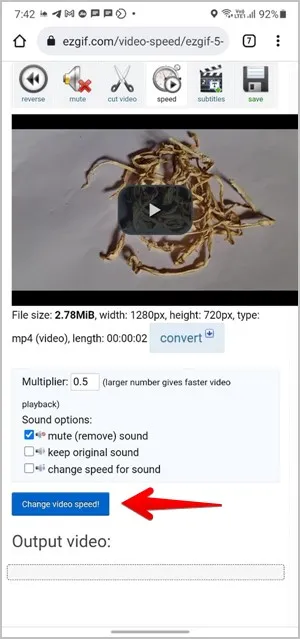
4. Nyomja meg hosszan a videót a Kimeneti videó alatt, és nyomja meg a Videó letöltése gombot.
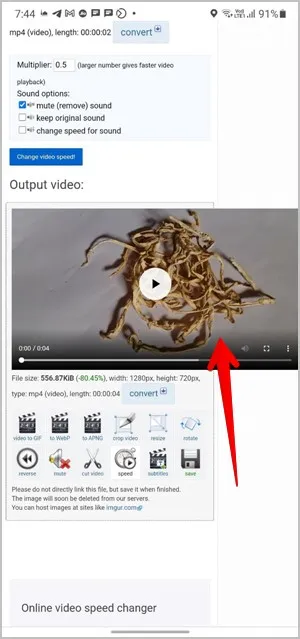
Lenyűgöző videó létrehozása
Remélem, sikerült felgyorsítania a videóját. Továbbá megtudhatja, hogyan konvertálhatja a tájképes videót portréba és fordítva. És hogyan lehet megfordítani egy videót mobilon és számítógépen. Ha már van egy nagyszerű videógyűjteménye, videokollázst is készíthet.